文字サイズ
- 小
- 中
- 大
ViewNX-i のアンインストール
Windows
お使いのOS・バージョンによって、表示される画面やメニュー名、操作手順が異なる場合があります。詳しくはお使いのパソコンやOSのマニュアルをご覧ください。
- Administrator(管理者)権限を持つアカウントで、OS にログオンする
- [スタート]ボタンを右クリックして[アプリと機能]を選び、[ViewNX-i]を選んで[アンインストール]をクリックする
- [アンインストール]をクリックする
アンインストールが開始されます。アンインストールの開始前に[ユーザーアカウント制御]画面が表示されます。[はい]をクリックしてください。 ViewNX-i とほかのプログラムで共有している共有ファイルや読み取り専用ファイルがある場合、確認の画面が表示されます。画面の表示を確認しながらファイルを削除、または残してください。
再起動
パソコンを再起動する画面が表示されたら、画面の指示に従ってパソコンを再起動してください。
Mac OS
- Administrator(管理者)権限を持つアカウントで、OS にログインする
- [アプリケーション]-[Nikon Software]-[ViewNX-i]の順にフォルダーを開き、[ViewNX-i Uninstaller]をダブルクリックする
認証画面が表示されます。
- 管理者の[名前]と[パスワード]を入力し、[OK]をクリックする
確認の画面が表示されます。[はい]をクリックすると、アンインストールが開始されます。画面の指示に従って ViewNX-i をアンインストールしてください。
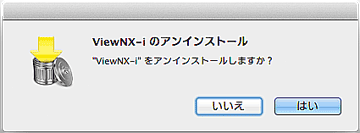
再起動
パソコンを再起動する画面が表示されたら、画面の指示に従ってパソコンを再起動してください。
